
Sisu
Kui teil on mitu Gmaili e-posti kontot ja iPhone'i, saate lisada kõik oma Gmaili kontod oma iPhone'ile, et pääseda neile kõigile, kui olete liikvel.
Gmail on üks populaarsemaid e-posti teenuseid ja iPhone on üks populaarsemaid nutitelefone turul. Koos saavad nad luua ülima kombinatsiooni, kuid peate teadma, kuidas see kõigepealt üles seada. Õnneks on teil mitu võimalust, kuidas oma Gmaili kontosid oma iPhone'ile lisada. Ühe või teise valimine sõltub täielikult sellest, kuidas eelistate e-posti kontrollimist ja millist kasutajaliidest soovite kasutada.
Üks võimalus on lisada oma Google'i konto iOS-i seadistustesse ja seejärel kasutada sisseehitatud Maili rakendust oma Gmaili kontode kasutamiseks. Teine meetod on lihtsam viis, kus saate lihtsalt alla laadida Gmaili rakenduse App Store'ist. Iga jaoks on plusse ja miinuseid, kuid ma näitan teile, kuidas Gmaili mõlema meetodiga seadistada, ja sealt saate otsustada, milline neist oleks teie jaoks parim.
Stock Mail rakenduse kasutamine
Kui soovite oma iPhone'i iOS 8-s oma Gmaili kirjavahetuse jaoks kasutada sisseehitatud Maili rakendust, saate siin oma Gmaili teabe importida rakendusse Mail ja sünkroonida e-kirju mitmest kontost, nii et teil oleks sujuv kogemus.
Esiteks avage Seaded rakendust ja seejärel kerige alla ja koputage Mail, kontaktid, kalendrid. Üles ülespoole, puudutage Lisada konto.
Näete kättesaadavate valikute loendit, sealhulgas Google'i (Gmail), Yahoo, AOL ja Outlook. Vali Google, muidugi.

Järgmisel leheküljel kirjutate oma Gmaili kontodele oma nime, e-posti aadressi ja parooli. KoputageJärgmine paremas nurgas, kui olete valmis, ja iOS kontrollib teavet.
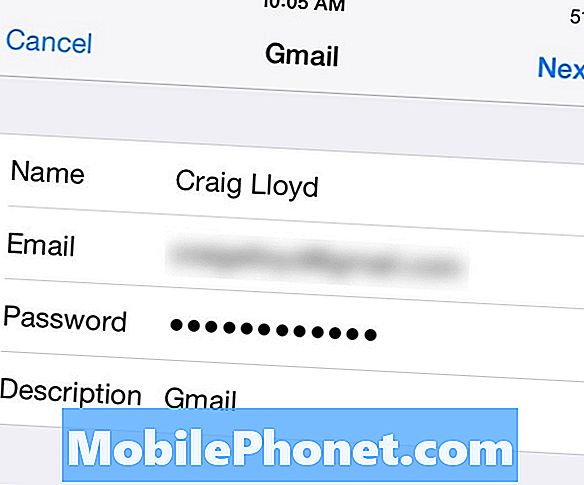
Kui olete kontrollinud, valite järgmisel lehel teabe, mida soovite Gmailist sünkroonida, sealhulgas oma e-posti, kontaktide, kalendri ja märkmete kohta. Lülitage ükskõik milline neist soovitud ja seejärel puudutage Salvesta paremas ülanurgas.
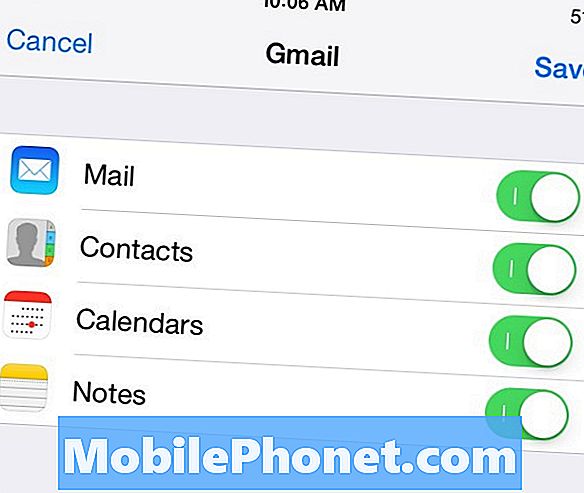
Sealt saate avada rakenduse Mail ja näha kõiki oma e-kirju, nagu näeksite Gmailis. Lihtsalt korrake seda protsessi teiste Gmaili kontode jaoks.
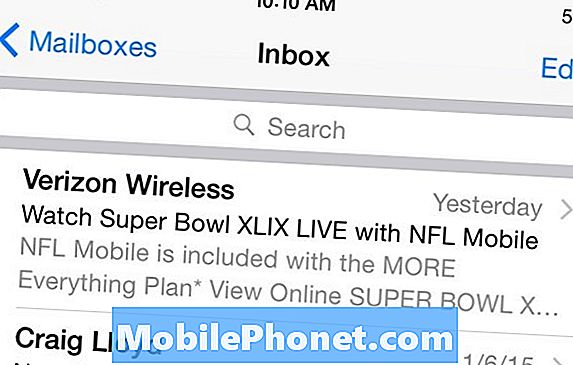
Kena asi selle meetodi puhul on see, et meilirakendus on täielikult integreeritud iOS-i, nii et see toimib hästi teiste rakendustega, mida te edasi-tagasi liigute. Kuid sellel ei ole samu funktsioone nagu Gmaili rakendus, näiteks sildid ja peaosas olevad e-kirjad. Kuid see on koht, kus teine meetod mängib, mis võiks olla teie alley parem, kui eelistate veebipõhise Gmaili ja mobiilikogemuse sujuvat kogemust.
Gmaili rakenduse allalaadimine
Gmaili rakendus sisaldab paljusid samu funktsioone nagu veebiliides, nii et nende kahe vahel on sujuv ja tuttav. Sellegipoolest muudavad vaikepostirakenduses leiduvad pühkimis žestid e-posti navigeerimiseks ja haldamiseks palju lihtsamaks, samas kui Gmaili rakendus seda ei sisalda.
Mulle meeldib Gmaili rakendus, sest kasutajaliides on sarnane veebiliidesega, mis tähendab, et saan mõlema platvormi jaoks samad funktsioonid ja etiketid toimivad sama hästi, mis on väga kasulik. Samuti, kui arvate, et eelistate kasutada Gmaili rakendust, saate selle seadistada ja mitu Gmaili kontot lisada.
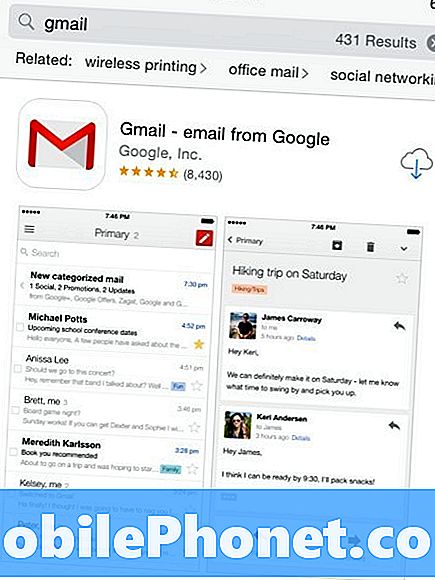
Kõigepealt avage Rakenduste pood oma iPhone'is ja otsige Gmail. See peaks olema esimene tulemus, mis ilmub, kuid kui mitte, otsige rakendus, mille on välja töötanud Google Inc., mis ilmub rakenduse nime all väikeses tekstis.
Pärast rakenduse allalaadimist avage see ja tehke seadistusprotsess. See on üsna iseenesestmõistetav, kuid kõige olulisem samm on ilmselgelt teie Gmaili e-posti aadressi ja parooli sisestamine. Pärast seda käsitletakse väikest ringkäiku, kuidas rakendus töötab ja kuidas seda kasutada.
Sealt koheldakse pärast postkasti avamist veebiliidese sarnase liidese, vaid väiksema ekraani ja sobib pigem puudutamiseks kui klõpsamiseks. Siiski, kui olete tuttav Gmaili veebiliidesega, ei tohiks teil Gmaili rakenduse toimimise kohta probleeme tekkida.
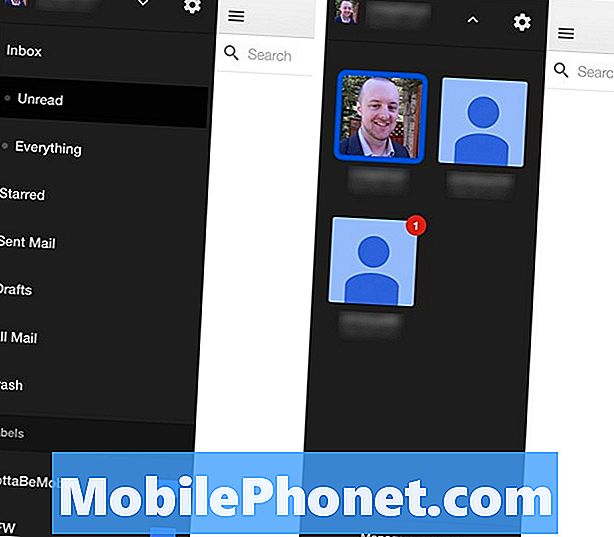
Kui soovite Gmaili rakendusse rohkem Gmaili kontosid lisada, puudutage vasakpoolses ülanurgas menüünuppu, mis avab külgriba. Ülaosas puudutage allapoole suunatud noolt ja seejärel valige allpool olevad halduskontod.
Seejärel puudutage Lisa teine konto ja sisestage selle konto e-posti aadress ja parool. Sealt saate kõik seada ja see lisatakse rakendusele. Kui soovite minna teise Gmaili kontole, puudutage lihtsalt menüünuppu ja seejärel allapoole suunatud noolt, kust saab seejärel kontode vahel vahetada.


